Cos'è Outbrain?
Annunci Outbrain è il nome di un legittimo, rete pubblicitaria di terze parti che offre la cosiddetta pubblicità nativa. La piattaforma può visualizzare tutte le forme di pubblicità sul tuo computer. L'idea principale degli annunci Outbrain è generare pubblicità per la monetizzazione. Questi annunci possono portare a siti che possono essere pericolosi per il tuo computer.
Leggi questo articolo per sapere come individuare e rimuovere gli annunci di Outbrain dal tuo computer.
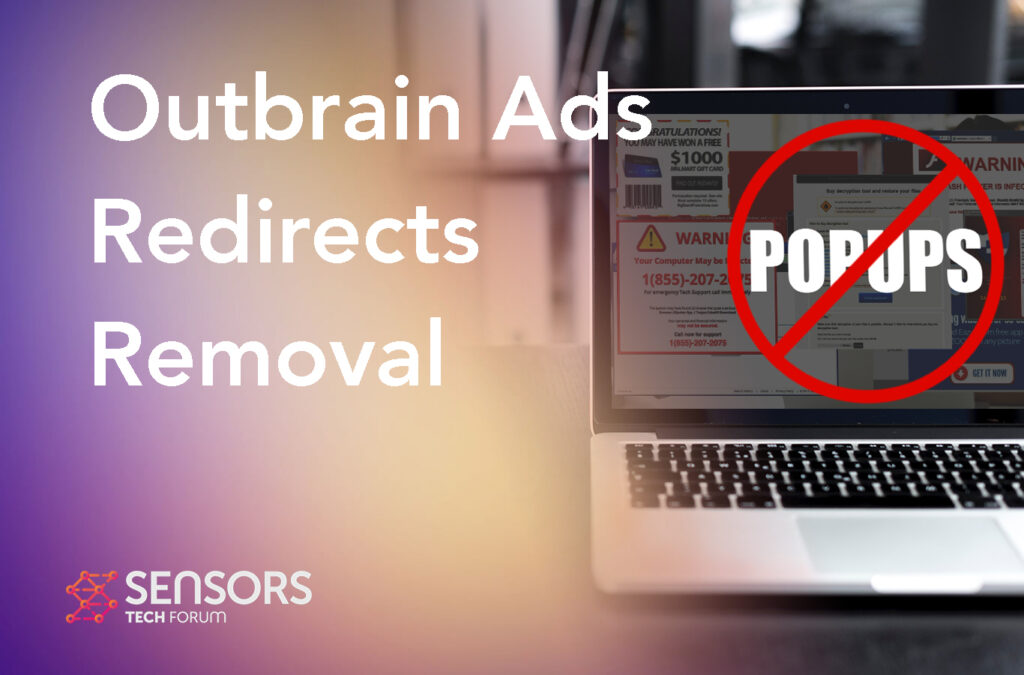
Riepilogo annunci Outbrain
| Nome | Outbrain |
| Tipo | adware/ PUP |
| breve descrizione | Outbrain è un ad-network che possono prendere in consegna il browser per mostrare annunci di terze parti con l'obiettivo principale di generare profitto tramite pay-per-clic su URL. |
| Sintomi | Si può iniziare a vedere tutti i tipi di redirect, pop-up e altri tipi di annunci che possono portare a siti indesiderati o virus.. |
| Metodo di distribuzione | Scarica bundle. Le pagine Web che possono pubblicizzare. |
| Detection Tool |
Verifica se il tuo sistema è stato interessato da malware
Scarica
Strumento di rimozione malware
|
Cos'è la pubblicità nativa?
La pubblicità nativa è una forma di pubblicità online che si fonde con il contenuto e il formato della piattaforma su cui viene visualizzata. Questo tipo di pubblicità è progettato per imitare l'aspetto, Tatto, e lo stile del contenuto editoriale o organico circostante, facendolo apparire più nativo o integrato all'interno dell'esperienza dell'utente. A differenza degli annunci display tradizionali che sono visivamente distinti e spesso inseriti in spazi pubblicitari designati, gli annunci nativi sono pensati per essere meno invadenti e più coinvolgenti per gli utenti. In genere sono contrassegnati come “sponsorizzato,” “promossa,” o con un'etichetta simile per indicare che si tratta di contenuti a pagamento.
La pubblicità nativa può assumere varie forme, come gli articoli, video, infografica, post sui social media sponsorizzati, o anche posizionamenti di prodotti all'interno di contenuti online. L'obiettivo è fornire contenuti di valore e pertinenti che siano in linea con gli interessi del pubblico di destinazione, fornendo anche un messaggio promozionale per un prodotto, servizio, o marchio. Tuttavia, ci sono rischi specifici associati a piattaforme pubblicitarie native come Outbrain.
Gli annunci di Outbrain possono essere pericolosi?
Mentre piattaforme pubblicitarie di terze parti come Outbrain possono essere uno strumento prezioso per editori e inserzionisti, ci sono potenziali rischi associati al loro utilizzo che potrebbero avere un impatto sugli utenti online. Ecco alcune considerazioni:
- Contenuti fuorvianti o di bassa qualità: Le piattaforme pubblicitarie native possono presentare contenuti sponsorizzati progettati per assomigliare a contenuti editoriali autentici. In alcuni casi, questo contenuto può essere fuorviante o di bassa qualità, potenzialmente portando gli utenti a fare clic su articoli o annunci che non soddisfano le loro aspettative o contengono informazioni fuorvianti.
- Preoccupazioni relative alla privacy: Le piattaforme pubblicitarie spesso raccolgono i dati degli utenti per fornire pubblicità mirata. Mentre questo è comune nel settore della pubblicità online, solleva problemi di privacy per alcuni utenti. Possono essere raccolte informazioni personali, diviso, e potenzialmente utilizzato per scopi che vanno oltre la pubblicità, a seconda delle politiche sulla privacy della piattaforma.
- Malware e rischi per la sicurezza: Annunci, compresi quelli forniti tramite piattaforme di terze parti, a volte può essere un vettore per malware o attacchi di phishing. Gli attori malintenzionati possono tentare di sfruttare le vulnerabilità nelle reti pubblicitarie per fornire contenuti dannosi o reindirizzare gli utenti a siti Web dannosi.
- Distrazione ed esperienza dell'utente: Pubblicità nativa, quando non chiaramente differenziato dal contenuto organico, può interrompere l'esperienza dell'utente distogliendo l'attenzione dal contenuto previsto. Gli annunci eccessivi o invadenti possono essere fastidiosi e influire sull'usabilità di un sito Web o di un'app.
Per mitigare questi rischi, è importante che gli utenti prestino attenzione quando interagiscono con i contenuti online, essere consapevoli delle fonti di cui si fidano, e mantenere aggiornate le misure di sicurezza, come l'utilizzo di software antivirus e l'aggiornamento dei propri dispositivi e browser.
Annunci Outbrain – Come ho ricevuto E?
Proprio come gli altri adware, come il ritrovato di recente Pushyoumail.com, Cromnio e Cerca Tocca, Outbrain Ads potrebbe essere finito sul tuo dispositivo tramite diverse tattiche ben note, Compreso:
- In bundle con le configurazioni di altre app gratuite, dove può essere mostrato come a “gratis in più” o “offerta facoltativa” nel “Abitudine” o “Avanzato” impostare.
- Scaricato da un sito Web ombreggiato, fingendo di essere un aggiornamento per un plugin.
- Aggiunta come estensione del browser.
Spesso è difficile scoprire in che modo il software supportato da pubblicità e indesiderato entra nei dispositivi, perché usa tattiche losche per rimanere il più nascosto possibile durante l'installazione.
Outbrain annunci Virus – Che cosa fa?
La home page del virus Outbrain sia simile alla seguente:
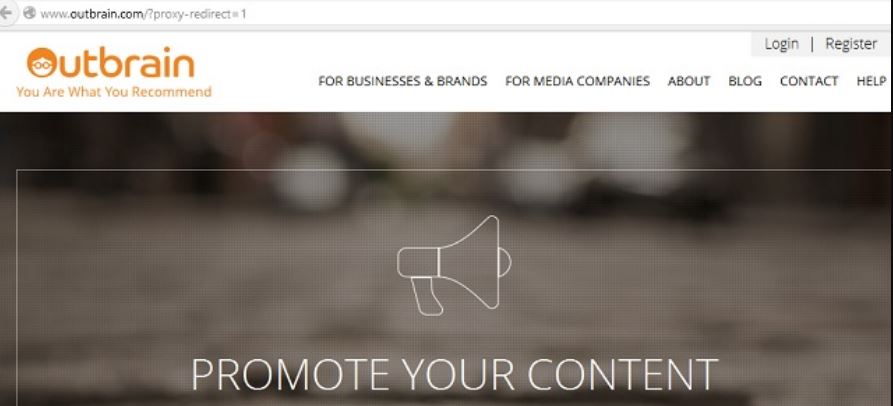
Outbrain è una piattaforma pubblicitaria associata alla pubblicità intrusiva. Queste pubblicità possono nascondere un sacco di diversi tipi di minacce sul computer. Tale può rivelarsi:
- Pagine di phishing che possono fingere di essere le pagine di login di Facebook ufficiali, Instagram, Gmail, etc. Il loro obiettivo principale è comunque di dirottare il nome utente e la password.
- siti truffa che può visualizzare una pagina web, la cui idea principale è quella di ingannare l'utente che c'è un errore con il computer ed è necessario chiamare il numero di telefono un truffatori.
- siti Virus che possono infettare direttamente il vostro PC o Mac con il malware molto pericoloso.
Outbrain è un virus?
Adware e programmi potenzialmente indesiderati non sono classificati come virus informatici. Tuttavia, a causa del loro comportamento fastidioso e della loro persistenza, gli utenti spesso si riferiscono a loro come virus. Inoltre, se hai un PUP in esecuzione sul tuo computer da molto tempo, potrebbe esporvi a ulteriori rischi, inclusa l'installazione aggiuntiva di software indesiderato e reindirizzamenti a siti pericolosi.
Rimuovi Outbrain dal tuo computer
Al fine di poter rimuovere la Outbrain PUP completamente dal vostro PC, si consiglia vivamente di seguire la procedura di rimozione sotto questo articolo. Essi sono stati creati con l'obiettivo primario per la rimozione Outbrain PUP dal passo del computer dopo passo. Se si vuole sbarazzarsi di questo software indesiderato automaticamente, allora vi consigliamo vivamente di scaricare ed eseguire una scansione del vostro computer utilizzando un software di rimozione del malware avanzato. Tale programma può efficacemente rilevare e rimuovere tutti i programmi dal computer che possono essere software malware o indesiderato.
- Windows
- Mac OS X
- Google Chrome
- Mozilla Firefox
- Microsoft Edge
- Safari
- Internet Explorer
- Interrompi i popup push
Come rimuovere Outbrain Ads Virus da Windows.
Passo 1: Scansione per Outbrain annunci di virus con lo strumento SpyHunter Anti-Malware



Passo 2: Avvia il PC in modalità provvisoria





Passo 3: Disinstallare Outbrain annunci di virus e relativo software da Windows
Passaggi di disinstallazione per Windows 11



Passaggi di disinstallazione per Windows 10 e versioni precedenti
Ecco un metodo in pochi semplici passi che dovrebbero essere in grado di disinstallare maggior parte dei programmi. Non importa se si utilizza Windows 10, 8, 7, Vista o XP, quei passi otterrà il lavoro fatto. Trascinando il programma o la relativa cartella nel cestino può essere un molto cattiva decisione. Se lo fai, frammenti di programma vengono lasciati, e che possono portare al lavoro instabile del PC, errori con le associazioni di tipo file e altre attività spiacevoli. Il modo corretto per ottenere un programma dal computer è di disinstallarlo. Per fare questo:


 Seguire le istruzioni di cui sopra e vi disinstallare correttamente maggior parte dei programmi.
Seguire le istruzioni di cui sopra e vi disinstallare correttamente maggior parte dei programmi.
Passo 4: Pulisci tutti i registri, Created by Outbrain Ads Virus on Your PC.
I registri di solito mirati di macchine Windows sono i seguenti:
- HKEY_LOCAL_MACHINE Software Microsoft Windows CurrentVersion Run
- HKEY_CURRENT_USER Software Microsoft Windows CurrentVersion Run
- HKEY_LOCAL_MACHINE Software Microsoft Windows CurrentVersion RunOnce
- HKEY_CURRENT_USER Software Microsoft Windows CurrentVersion RunOnce
È possibile accedere aprendo l'editor del registro di Windows e l'eliminazione di tutti i valori, creato da Outbrain annunci Virus lì. Questo può accadere seguendo la procedura sotto:


 Mancia: Per trovare un valore virus creato, è possibile fare clic destro su di esso e fare clic su "Modificare" per vedere quale file è impostato per funzionare. Se questa è la posizione file del virus, rimuovere il valore.
Mancia: Per trovare un valore virus creato, è possibile fare clic destro su di esso e fare clic su "Modificare" per vedere quale file è impostato per funzionare. Se questa è la posizione file del virus, rimuovere il valore.
Guida alla rimozione dei video per Outbrain Ads Virus (Windows).
Sbarazzati di Outbrain Ads Virus da Mac OS X..
Passo 1: Disinstalla Outbrain Ads Virus e rimuovi file e oggetti correlati





Il Mac ti mostrerà un elenco di elementi che si avvia automaticamente quando si accede. Cercare eventuali applicazioni sospette identici o simili a Outbrain annunci Virus. Controllare l'applicazione che si desidera interrompere l'esecuzione automatica e quindi selezionare sul Meno ("-") icona per nasconderlo.
- Vai a mirino.
- Nella barra di ricerca digitare il nome della app che si desidera rimuovere.
- Al di sopra della barra di ricerca cambiare i due menu a tendina per "File di sistema" e "Sono inclusi" in modo che è possibile vedere tutti i file associati con l'applicazione che si desidera rimuovere. Tenete a mente che alcuni dei file non possono essere correlati al app in modo da essere molto attenti che i file si elimina.
- Se tutti i file sono correlati, tenere il ⌘ + A per selezionare loro e poi li di auto "Trash".
Nel caso in cui non è possibile rimuovere Outbrain annunci Virus tramite Passo 1 sopra:
Nel caso in cui non è possibile trovare i file dei virus e gli oggetti nelle applicazioni o altri luoghi che abbiamo sopra riportati, si può cercare manualmente per loro nelle Biblioteche del Mac. Ma prima di fare questo, si prega di leggere il disclaimer qui sotto:



Puoi ripetere la stessa procedura con il seguente altro Biblioteca directory:
→ ~ / Library / LaunchAgents
/Library / LaunchDaemons
Mancia: ~ è lì apposta, perché porta a più LaunchAgents.
Passo 2: Scansiona e rimuovi i file Outbrain Ads Virus dal tuo Mac
Quando si trovano ad affrontare problemi sul vostro Mac come un risultato di script indesiderati e programmi come Outbrain annunci Virus, il modo consigliato di eliminare la minaccia è quello di utilizzare un programma anti-malware. SpyHunter per Mac offre funzionalità di sicurezza avanzate insieme ad altri moduli che miglioreranno la sicurezza del tuo Mac e la proteggeranno in futuro.
Guida alla rimozione dei video per Outbrain Ads Virus (Mac)
Rimuovere Outbrain Ads Virus da Google Chrome.
Passo 1: Avvia Google Chrome e apri il menu a discesa

Passo 2: Spostare il cursore sopra "Strumenti" e poi dal menu esteso scegliere "Estensioni"

Passo 3: Dal aperto "Estensioni" menu di individuare l'estensione indesiderata e fare clic sul suo "Rimuovere" pulsante.

Passo 4: Dopo l'estensione viene rimossa, riavviare Google Chrome chiudendo dal rosso "X" pulsante in alto a destra e iniziare di nuovo.
Cancella Outbrain Ads Virus da Mozilla Firefox.
Passo 1: Avviare Mozilla Firefox. Aprire la finestra del menu:

Passo 2: Selezionare il "Componenti aggiuntivi" icona dal menu.

Passo 3: Selezionare l'estensione indesiderata e fare clic su "Rimuovere"

Passo 4: Dopo l'estensione viene rimossa, riavviare Mozilla Firefox chiudendo dal rosso "X" pulsante in alto a destra e iniziare di nuovo.
Disinstallare Outbrain Ads Virus da Microsoft Edge.
Passo 1: Avviare il browser Edge.
Passo 2: Apri il menu a tendina facendo clic sull'icona nell'angolo in alto a destra.

Passo 3: Dal menu a discesa selezionare "Estensioni".

Passo 4: Scegli l'estensione dannosa sospetta che desideri rimuovere, quindi fai clic sull'icona a forma di ingranaggio.

Passo 5: Rimuovere l'estensione dannosa scorrendo verso il basso e quindi facendo clic su Disinstalla.

Rimuovere Outbrain Ads Virus da Safari
Passo 1: Avvia l'app Safari.
Passo 2: Dopo avere posizionato il cursore del mouse nella parte superiore dello schermo, fai clic sul testo di Safari per aprire il suo menu a discesa.
Passo 3: Dal menu, clicca su "Preferenze".

Passo 4: Dopo di che, seleziona la scheda "Estensioni".

Passo 5: Fare clic una volta sulla estensione che si desidera rimuovere.
Passo 6: Fare clic su "Disinstalla".

Una finestra pop-up che chiede conferma per disinstallare l'estensione. Selezionare 'Uninstall' di nuovo, e il virus Outbrain annunci saranno rimossi.
Elimina Outbrain Ads Virus da Internet Explorer.
Passo 1: Avviare Internet Explorer.
Passo 2: Fare clic sull'icona a forma di ingranaggio denominata "Strumenti" per aprire il menu a discesa e selezionare "Gestisci componenti aggiuntivi"

Passo 3: Nella finestra "Gestisci componenti aggiuntivi".

Passo 4: Seleziona l'estensione che desideri rimuovere, quindi fai clic su "Disabilita". Una finestra pop-up apparirà per informarvi che si sta per disattivare l'estensione selezionata, e alcuni altri componenti aggiuntivi potrebbero essere disattivate pure. Lasciare tutte le caselle selezionate, e fai clic su "Disabilita".

Passo 5: Dopo l'estensione indesiderato è stato rimosso, riavvia Internet Explorer chiudendolo dal pulsante rosso "X" situato nell'angolo in alto a destra e riavvialo.
Rimuovi le notifiche push dai tuoi browser
Disattiva le notifiche push da Google Chrome
Per disabilitare eventuali notifiche push dal browser Google Chrome, si prega di seguire i passi di seguito:
Passo 1: Vai a Impostazioni in Chrome.

Passo 2: In Impostazioni, selezionare “Impostazioni avanzate":

Passo 3: Fare clic su "Le impostazioni del contenuto":

Passo 4: Aperto "notifiche":

Passo 5: Fare clic sui tre punti e scegliere Blocca, Modificare o rimuovere le opzioni:

Rimuovere le notifiche push su Firefox
Passo 1: Vai a Opzioni di Firefox.

Passo 2: Vai alle impostazioni", digitare "notifiche" nella barra di ricerca e fare clic "Impostazioni":

Passo 3: Fai clic su "Rimuovi" su qualsiasi sito in cui desideri che le notifiche vengano eliminate e fai clic su "Salva modifiche"

Interrompi le notifiche push su Opera
Passo 1: In Opera, stampa ALT + P per andare su Impostazioni.

Passo 2: In Setting search, digitare "Contenuto" per accedere alle impostazioni del contenuto.

Passo 3: Notifiche aperte:

Passo 4: Fai lo stesso che hai fatto con Google Chrome (spiegato di seguito):

Elimina le notifiche push su Safari
Passo 1: Apri le preferenze di Safari.

Passo 2: Scegli il dominio da cui ti piacciono i push pop-up e passa a "Negare" da parte di "permettere".
Outbrain Ads Virus-FAQ
What Is Outbrain Ads Virus?
La minaccia di Outbrain Ads Virus è adware o virus redirect del browser.
Potrebbe rallentare notevolmente il computer e visualizzare annunci pubblicitari. L'idea principale è che le tue informazioni vengano probabilmente rubate o che più annunci vengano visualizzati sul tuo dispositivo.
I creatori di tali app indesiderate lavorano con schemi pay-per-click per fare in modo che il tuo computer visiti siti Web rischiosi o diversi tipi che potrebbero generare loro fondi. Questo è il motivo per cui non si preoccupano nemmeno dei tipi di siti Web visualizzati negli annunci. Questo rende il loro software indesiderato indirettamente rischioso per il tuo sistema operativo.
What Are the Symptoms of Outbrain Ads Virus?
Ci sono diversi sintomi da cercare quando questa particolare minaccia e anche le app indesiderate in generale sono attive:
Sintomo #1: Il tuo computer potrebbe rallentare e avere scarse prestazioni in generale.
Sintomo #2: Hai delle barre degli strumenti, componenti aggiuntivi o estensioni sui browser Web che non ricordi di aver aggiunto.
Sintomo #3: Vedi tutti i tipi di annunci, come i risultati di ricerca supportati da pubblicità, pop-up e reindirizzamenti per apparire casualmente.
Sintomo #4: Vedi le app installate sul tuo Mac in esecuzione automaticamente e non ricordi di averle installate.
Sintomo #5: Vedi processi sospetti in esecuzione nel tuo Task Manager.
Se vedi uno o più di questi sintomi, quindi gli esperti di sicurezza consigliano di controllare la presenza di virus nel computer.
Quali tipi di programmi indesiderati esistono?
Secondo la maggior parte dei ricercatori di malware ed esperti di sicurezza informatica, le minacce che attualmente possono colpire il tuo dispositivo possono essere software antivirus non autorizzato, adware, browser hijacker, clicker, ottimizzatori falsi e qualsiasi forma di PUP.
Cosa fare se ho un "virus" come Outbrain Ads Virus?
Con poche semplici azioni. Innanzitutto, è imperativo seguire questi passaggi:
Passo 1: Trova un computer sicuro e collegalo a un'altra rete, non quello in cui è stato infettato il tuo Mac.
Passo 2: Cambiare tutte le password, a partire dalle tue password e-mail.
Passo 3: consentire autenticazione a due fattori per la protezione dei tuoi account importanti.
Passo 4: Chiama la tua banca a modificare i dati della carta di credito (codice segreto, eccetera) se hai salvato la tua carta di credito per acquisti online o hai svolto attività online con la tua carta.
Passo 5: Assicurati che chiama il tuo ISP (Provider o operatore Internet) e chiedi loro di cambiare il tuo indirizzo IP.
Passo 6: Cambia il tuo Password Wi-Fi.
Passo 7: (Opzionale): Assicurati di scansionare tutti i dispositivi collegati alla tua rete alla ricerca di virus e ripeti questi passaggi per loro se sono interessati.
Passo 8: Installa anti-malware software con protezione in tempo reale su ogni dispositivo che hai.
Passo 9: Cerca di non scaricare software da siti di cui non sai nulla e stai alla larga siti web di bassa reputazione generalmente.
Se segui questi consigli, la tua rete e tutti i dispositivi diventeranno significativamente più sicuri contro qualsiasi minaccia o software invasivo delle informazioni e saranno privi di virus e protetti anche in futuro.
How Does Outbrain Ads Virus Work?
Una volta installato, Outbrain Ads Virus can raccogliere dati utilizzando tracker. Questi dati riguardano le tue abitudini di navigazione sul web, come i siti web che visiti e i termini di ricerca che utilizzi. Viene quindi utilizzato per indirizzarti con annunci pubblicitari o per vendere le tue informazioni a terzi.
Outbrain Ads Virus can also scaricare altro software dannoso sul tuo computer, come virus e spyware, che può essere utilizzato per rubare le tue informazioni personali e mostrare annunci rischiosi, che potrebbero reindirizzare a siti di virus o truffe.
Is Outbrain Ads Virus Malware?
La verità è che i PUP (adware, browser hijacker) non sono virus, ma potrebbe essere altrettanto pericoloso poiché potrebbero mostrarti e reindirizzarti a siti Web di malware e pagine di truffe.
Molti esperti di sicurezza classificano i programmi potenzialmente indesiderati come malware. Ciò è dovuto agli effetti indesiderati che i PUP possono causare, come la visualizzazione di annunci intrusivi e la raccolta di dati dell'utente senza la conoscenza o il consenso dell'utente.
Informazioni sulla ricerca sui virus di Outbrain Ads
I contenuti che pubblichiamo su SensorsTechForum.com, questa guida alla rimozione di Outbrain Ads Virus inclusa, è il risultato di ricerche approfondite, duro lavoro e la dedizione del nostro team per aiutarti a rimuovere lo specifico, problema relativo all'adware, e ripristinare il browser e il sistema informatico.
Come abbiamo condotto la ricerca su Outbrain Ads Virus??
Si prega di notare che la nostra ricerca si basa su un'indagine indipendente. Siamo in contatto con ricercatori di sicurezza indipendenti, grazie al quale riceviamo aggiornamenti quotidiani sugli ultimi malware, adware, e definizioni di browser hijacker.
Inoltre, the research behind the Outbrain Ads Virus threat is backed with VirusTotal.
Per comprendere meglio questa minaccia online, si prega di fare riferimento ai seguenti articoli che forniscono dettagli informati.


